Es scheint, dass wir heutzutage mehr denn je auf den Batteriestand achten müssen. Von unser Mac und mobile Geräte zu unserer kabellosen Maus und Bluetooth-Tastatur ist es entscheidend für Produktivität, Kommunikation, Unterhaltung und mehr, sicherzustellen, dass wir für den Tag genügend Akku haben.
Eine raffinierte Funktion der Heute-Ansicht Ihres iPhones besteht darin, dass Sie ein Widget hinzufügen können, das die Batterien angeschlossener Geräte wie Ihrer Apple Watch und AirPods überwacht. So richten Sie dies ganz einfach ein, damit Sie immer auf dem Laufenden sind über diesen Akkustand.
Verwandt:
- Warum Ihr iPhone- oder iPad-Akku-Prozentsatz herumspringt
- Kann das Smart Battery Case von Apple Ihren iPhone-Akku beschädigen?
- Lässt sich der Akku Ihres iPhones normal ab? Das sollten Sie wissen
- So überprüfen Sie den Batteriestatus von AirPods auf iPhone, Watch, Mac und sogar Android
Inhalt
- Fügen Sie das Batterie-Widget zu Ihrer Heute-Ansicht hinzu
-
Sehen Sie Ihren Bluetooth-Akkustand nicht?
- So setzen Sie alle Einstellungen auf dem iPhone zurück
-
Behalte deine Batterien auf einen Blick im Blick
- Zusammenhängende Posts:
Fügen Sie das Batterie-Widget zu Ihrer Heute-Ansicht hinzu
Wecken Sie Ihr iPhone auf und wischen Sie dann, um das zu öffnen Heute anzeigen. Befolgen Sie dann diese einfachen Schritte, um das Batterie-Widget hinzuzufügen.
- Scrollen Sie zum Ende des Heute anzeigen und tippen Sie auf Bearbeiten.
- Unter Mehr Widgets, tippen Sie auf die Pluszeichen in grün neben dem Batterien Widget.
- Optional können Sie das Batterie-Widget genau dort oben platzieren, wo Sie es in der Liste haben möchten. Tippen, halten und ziehen Sie es an die gewünschte Position und lassen Sie es dann los.
- Zapfhahn Fertig.
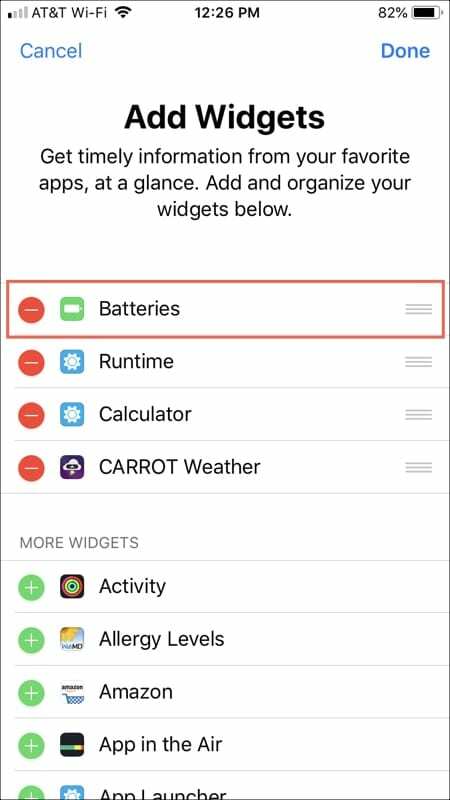
Wenn Sie jetzt zu Ihrer Heute-Ansicht zurückkehren, sehen Sie das praktische Batterie-Widget, das Ihre angeschlossenen Geräte und deren aktuelle Füllstände anzeigt.
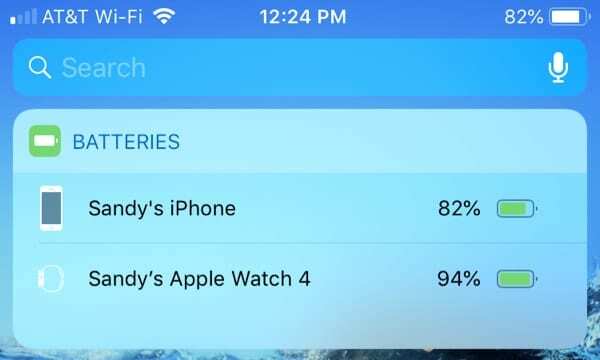
Denken Sie daran, dass ein Gerät und sein Akkustand im Widget angezeigt werden müssen, wenn es sich um ein unterstütztes, verbundenes Bluetooth-Gerät handeln muss. Und sobald Sie ein kompatibles Gerät anschließen, sollte dessen Akkustand automatisch im Widget angezeigt werden.
Wenn Sie beispielsweise AirPods mit Ihrem iPhone verbinden, sollten Sie diese sofort im Batterie-Widget sehen. Und das Coole am Akkustand für AirPods ist, dass Sie die Werte für den linken, rechten und das AirPod-Gehäuse sehen können.

Sehen Sie Ihren Bluetooth-Akkustand nicht?
Aus unbekannten Gründen melden einige Bluetooth-Geräte den Akkustand in diesem Widget einfach nicht. Wenn Sie die obigen Schritte befolgt haben, aber den Akkustand Ihres BT-Geräts immer noch nicht sehen, versuchen Sie diese Schritte:
- Stellen Sie sicher, dass dieses Bluetooth-Zubehör eingeschaltet und über Bluetooth verbunden ist, entfernen Sie dann das Batterie-Widget und fügen Sie es wieder hinzu
- Vergessen Sie das Bluetooth-Gerät und koppeln Sie es erneut. Vergessen Sie zuerst das/die Gerät(e) und koppeln Sie sie dann erneut.
- Einige Leute haben festgestellt, dass das Zurücksetzen aller Einstellungen dieses spezielle Problem für sie behoben hat - aber es ist ein bisschen drastisch!
So setzen Sie alle Einstellungen auf dem iPhone zurück
- Gehe zu Einstellungen > Allgemein > Zurücksetzen > Alles zurücksetzen

Durch das Zurücksetzen Ihrer Einstellungen werden keine Inhalte gelöscht. - Dadurch wird alles in den Einstellungen auf die Standardeinstellungen zurückgesetzt, einschließlich Benachrichtigungen, Warnungen, Helligkeit und Uhreinstellungen wie Aufwachen Alarme und setzt alle Ihre personalisierten und benutzerdefinierten Funktionen wie Hintergrundbilder und Eingabehilfen auf die Werkseinstellungen zurück Standardeinstellungen
- Das Zurücksetzen der Einstellungen Ihres iPhones hat keine Auswirkungen auf Ihre persönlichen Gerätedaten, einschließlich Fotos, Texte, Dokumente und andere Dateien
Behalte deine Batterien auf einen Blick im Blick

Ohne den Akkustand von Geräten, die Sie mit Ihrem iPhone verbunden haben, anzeigen zu müssen, können Sie dies mit dem Akkus-Widget auf einen Blick tun. Teilen Sie uns in den Kommentaren unten mit, ob Sie es für Ihre Geräte einrichten möchten!
Und denk dran, du kannst immer Besuchen Sie uns auf Twitter!

Sandy arbeitete viele Jahre in der IT-Branche als Projektmanager, Abteilungsleiter und PMO-Leiter. Dann beschloss sie, ihrem Traum zu folgen und schreibt nun hauptberuflich über Technik. Sandy hält ein Bachelor of Science in der Informationstechnologie.
Sie liebt Technologie – insbesondere – großartige Spiele und Apps für iOS, Software, die Ihnen das Leben leichter macht, und Produktivitätstools, die Sie jeden Tag sowohl in der Arbeitsumgebung als auch zu Hause verwenden können.
Ihre Artikel wurden regelmäßig bei MakeUseOf, iDownloadBlog und viele andere führende technische Publikationen.